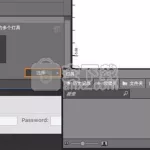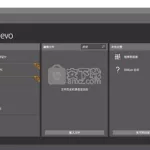WYSIWYG 6是什么软件
WYSIWYG(所见即所得) 是 What You See Is What You Get 的首字母缩略词.Wysiwyg Perform 现代灯光设计软件 WYSIWYG Web Builder是一款所见即所得的网页生成工具 WYSIWYG Editor 所见所得编辑器
Q:“WYSIWYG”是什么意思?
不知道你问的哪个? 1 WYSIWYG(What You See Is What You Get所见即为所得)!!! 2[img]http://www.darger.org/UploadFile/2003-1/2_36.gif[/img] WYSIWYG 是为灯光从业人员设计一款三维灯光设计软件.用户可以方便的模拟真实的灯光场面.通过以太网/DMX灯光控制台或者离线控制器都可以控制您所模拟灯光的场景,使用WYSIWYG Perform 的用户可以实时的看到灯光场景的精确效果.它生成的场景图片和设备配置及其他工作表格为灯光设计师、设计助理、灯光操作人员及维修人员提供必须的参考依据.
能在windows7系统使用的wysiwyg是什么版本
在windows7系统中可以使用“最新灯光设计软件WYSIWIG R19”,使用起来还可以,就是安装的时候得注意,我现在就在用.如果你觉得可以的话,我建议你可以试试.
求wysiwyg灯光设计软件下载地址
第一课,了解用户面板。
1 在WYSIWYG的欢迎窗口上选择一个文件并打开。可以打开一个既存文件或新建一个文件。左边显示的是临时文件列表,右边是最近打开的文件列表。
2 在本例中,点空白文件以新建一个空白文件,这时候W的住窗口显示出来。
顶部按钮是模式键,购买不同的Wysiwyg产品,模式键有区别。总计如下
CAD 进行全部绘制的场所
DATA 用电子表格显示所制灯光信息
DESIGN 控制灯具点亮,进行静态效果观察和渲染
PRESENTATION 新建文件及图片的打印输出
LIVE 灯光的预控和形象化。
模式按钮下是菜单键,菜单随模式改变而改变
菜单键下是工具条,提供常用菜单功能的快捷按钮。
窗口底部为版面输出选择。
窗口左边是快捷方式条,可新建用于库条目、导航捷径和特别工具的快捷方式。
1 选择向导捷径条,右键单击选择 NEW SHORTCUT
2 输入快捷方式名称后点OK
第二课 新建一个设置
本课教程包括
插入场地
通过如下方式建立一个设置
。从CAD物体
。从库内容
。用CAD工具
从CAD模式开始,这是新建场景的模式。
1 从DRAW菜单选择 VENUE
2 本例中选择经典舞台
3 使用默认参数,点确定,于是计划窗口就包含一个经典剧场舞台
使用CAD物体建立设置
大量CAD物体存于DRAW菜单,可以通过一些基本CAD物体来建立设置。本例中将插入一个站台
1 从DRAW菜单中选择RISER
2指定站台数值,如8*8*2
3点确定
4点放站台于画面中
使用库内容建立设置
使用W库中的预画内容插入一个摩托车。
1 从LIBRARY菜单,选择BROWSE LIBRARY
2 选择库浏览底部的LIBRARY ITEM TOOL以便确认所浏览内容为舞台库
3 选择所需内容并双击插入
4 移动鼠标到舞台上一点,点落物体前,按TAB键打开坐标输入对话框
空缺坐标值不能靠鼠标在屏幕上的点击来输入
5 输入空缺的CAD坐标值,例如2,(站台高),然后点确定
6 点放物体在站台上
使用CAD工具建立设置
W 预装功能强大的CAD工具,借以绘制任何物体。本例中,将绘制一个背景来图解说明某些工具
1 在DRAW工具条中选择所要绘制的类型,如直线
2 挑选第一个点,输入坐标,例如-20,20,0,然后点回车
COMEDIT条在输入时是激活状态。
3 指定末点坐标如20,20,0后点回车
4 右击鼠标选择FINISH LINE
1 趁线段仍被选中,从TOOL菜单中选择EXTRUDE,然后选择 LINES INTO SURFACES
2 输入扩展的距离,例如20,然后点确定
线段被扩展成一个面
点阴影视图来观察最终的设置。
第三课 定义悬挂位置
一旦设置就位,就可以开始定义悬挂结构。W中的所有设备必须被放置在悬挂结构上,悬挂结构可以是一条管子或构架
本课中,将学习如何插入一个悬挂结构并在文件中定义位置名称
给位置定义一个名称
位置名称用于归类悬挂结构,使用W中的位置管理激活来组织和分类位置名称。位置管理中位置名称的顺序定义它们在报告中的分类。
1在EDIT菜单中,选择POSITION
2点NEW并输入位置的名称
3重复第二步以命名所有需要的位置。
4使用up和down键来移动列表中所选名称,来归类位置名称。
绘制管
管悬挂结构可以在DRAW菜单中绘制
1 在DRAW菜单中选择PIPE
2 选择设置好的位置名称
3 指定管道尺寸,例如使用默认值,并点确定
4 在画面中点放或输入数值来放置管
插入构架
构架悬挂结构可以从库中插入
1 激活ASSEMBLY SNAP工具以确保构架单体被螺丝连接在一起
2 从library菜单中选择BROWSE LIBRARY
3 点击库浏览底部的构架工具条以确保所浏览内容为构架库
4 选择所需构架片,双击插入
5 在点放构架片于画面中前,按TAB键设置空缺坐标
6 点放第一片构架
7 将指针放在前片构架尾部,系统将自动定位后来的构架片,以连接所有。需要时可以使用放大功能。
8 当构架片吸附到所需位置,点击插入。
9 完成构架片放置后,点右键并选择FINISH PLACING TRUSS
1 双击构架结构,打开其道具对话框
2 在悬挂结构栏 选择需要的名称
第四课 悬挂并确定设备焦点
在插入悬挂结构后,将进行设备的悬挂和定焦。激活设备库以便选择设备。
本课中将学到
。悬挂设备
。确定设备焦点
悬挂设备
设备是构图中的物体,必须被悬挂在悬挂结构上
1 从LIBRARY菜单中选择BROWSE LIBRARY
2 选择库浏览底部的设备工具,确保所浏览内容为设备库。
3 选择所需条目,右键选择insert
4 移动鼠标到悬挂结构上,点击悬挂设备。
5 当完成设备悬挂后,点右键选择FINISH PLACING FIXTURES
6 重复3-5步选择所有需要的设备类型。
插入一个焦点位置
插入焦点位置有三种方法
。点或拖拽所选设备的光柱
。通过双击设备,访问设备道具对话框,来改变角度和倾斜值。
。插入焦点位置
这里将描述插入焦点位置的方法
焦点位置允许快速定位一个设备的焦点值
1 从DRAW菜单中选择FOCUS POSITION
2 输入新焦点位置标签,点确定
3 必要的话,可以调整空缺的坐标位置
4 在画面中点放焦点位置
使用焦点位置来定位设备焦点
1从TOOLS菜单中选择QUICK FOCUS
2点设焦点位置为活跃的焦点位置,然后点所需设备来设置其焦点位置
3完成设备焦点设置后,点右键选择FINISH QUICK FOCUS
第五课 指派设备特征
本课中将学习如何指派设备特征
给设备指派特征
画面中设置好设备后,将对其指派数据、附件或其他特征。为了快速指派设备参数,需要在CAD模式下使用quick tools来完成。
1从TOOLS菜单中选择QUICK TOOLS
2选择所需激活工具,输入初始数据。完成选择后点确定
指针在快速工具模式激活的情况下下会显示一个Q作为象征
3依次点设备,指派详细信息。
底部左端的提示行显示将赋予下一个被点设备的参数信息
4完成快速工具的使用后,点右键选择FINISH QUICK TOOLS
筛选和修改数据
在W绘制中任何和设备相关的特征,如目的,控制通道,焦点位置等,在数据模式下保持激活状态允许编辑。任何改变将影响全部文件,包括所绘制图画。
从电子表格中开始
可以使用数据筛选器来迅速定位电子表格中的数据
1右击需要设置筛选的参数标题,例如通过类型
2选择ADD DATA FILTER
3选择需要筛选的数值,例如6”菲涅尔
电子表格将更新只显示符合筛选标准的设备
4做任何需要的数据更改。要添加或修改信息,在适当的单元中输入数据。通过选择连续单元并键入,可以添加或修改大块信息
5要移除筛选器,右击适当的纵列并选择REMOVE DATA FILTER
输入连续数字数据
1在适当的单元输入第一个数字
2按住ALT键并按下箭头输入后来增加值。
选择数据
1如果对涉及库内容的一些精确参数如颜色,图案或其他参数不确定的话,右击选择PICK VALUE FROM LIST
将开启一个带有下拉菜单的对话框,包含文件中常用的数值
2选择所需数值或点库进行新选择。这只在某些场合下有用
第六课 在设计模式下建立灯光外观。
在DISIGN模式下,可以用设计工具新建静态灯光外观,保存并渲染这些外观,输出图片。
注意只能对设备参数进行DMX普通控制
本课中将学习如何在DISIGN模式下建立灯光静态图
新建一个灯光外观。
1在外观快捷工具条区域中右击选择NEW LOOK
2输入新外观名称,如SCENE1,点确认。
使用亮度工具
变焦,亮度和彩虹工具都在相同方式下工作。
1选择所需设备
2打开INTENSITY(亮度)工具,例如通过点击设计工具条中的适当工具
3点住并上下移动鼠标来设置亮度级别,或点FULL设置100%亮度
使用图案工具
图案和棱镜工具有相同的使用方式
1打开GOBO TOOL,例如点击设计工具条上相应按键。
2在既定设备后,点下拉菜单并选择所需图案
使用焦点工具
1点设计工具条中相应按键开启焦点工具
2对于自动焦点设备来说,选择好设备后,通过如下三种方式
。通过在板上点击并移动鼠标来使用焦点轨迹
。点焦点键后在线条绘制版面点击。
。从下拉菜单中选择一个焦点位置。
使用颜色工具
1在设计工具条中点击色彩工具。
2点选调色板或色轮上的所需颜色赋予既定设备。
开启渲染向导
渲染向导按步骤设置产生渲染的处理
1在所需灯光外观活跃状态下,通过点击设计工具条上相应按键开启渲染向导
2右边设置图象,左边通过前进和后退键来进行处理步骤
更多渲染选项信息请参考REFERENCE guide
第七课 新建和修改报告
wysiwyg110舞台灯光设计软件能做动画吗?
可以模拟现场,但是只能渲染静态图
灯光软件 是什么
一款灯光软件WYSIWYG 下载地址,http://www.cast-soft.com/cast/software/downloads.jsp?PID=5021&DID=4050
专业灯光设计软件 最常用的是哪个?哪个更好使?下载地址?
WYSIWYG 是为灯光从业人员设计一款三维灯光设计软件.用户可以方便的模拟真实的灯光场面.通过以太网/DMX灯光控制台或者离线控制器都可以控制您所模拟灯光的场景,使用WYSIWYG Perform 的用户可以实时的看到灯光场景的精确效果.它生成的场景图片和设备配置及其他工作表格为灯光设计师、设计助理、灯光操作人员及维修人员提供必须的参考依据.
请问WYSIWYG与LightingStudio 2010哪个好用
WYSIWYG
是美国软件,没有目前中文版,软件很强大,在国内真正用的好的没有多少人。在渲染方面效果比较好。软件为一体化软件,就是说设计效果时灯具数量、规格什么的都要做好了。比较麻烦。做起来虽然麻烦多少做一次就全部可以完成这个设计,可以直接倒出CAD图纸。
LightingStudio 2010
中文,界面非常简单,用起来得心应手,可以渲染,也可以做动画效果(WYSIWYG
不可以做动画),但是软件不够强大,没有办法直接导出CAD,也没有办法直接标准尺寸和参数。做设计时要用到相应多的其他软件配合。
其实没有那个好那个不好,看个人习惯,反正有说行的也有说不行的。反正考虑到时间的问题在做设计LightingStudio 2010就有很大的优势了啦。
有谁知道舞台灯光动画是用什么软件制作的
wysiwyg~~~~最专业的舞台灯光设计软件,不过要想好使只能买正版的,还有vectorworks,其它的虽然也能做但是效果不佳~~~~~
wysiwyg软件怎么给模型赋予材质
你的是啥版本,19和22略有不同,首先是你想贴图的话,你的模型必须是面才行,就是Surface,
如果不是面,那就只能给它付材质属性,也就是设定物体的基础属性,比如木头还是玻璃什么的,在设定反光度,这个是根据提供的选项选择的,具体数值不能自定义。然后是透明度设定,这个设定最小0%最大100%。每10%一档。
22的具体方法(19记不太清了),双击你要设定的模型,在弹出的属性在但里面选择Appearance外观属性设定选项。在左边的选项框里选择你要设置的物体(注,如果你的是多边行,这里会有多个选项,比如说顶面,地面,边等等),在右侧上方可以选择颜色,贴图以及题图的显示方式,平铺、拉伸还有贴图旋转角度的设置。右侧下方就是物体材质属性和透明度。